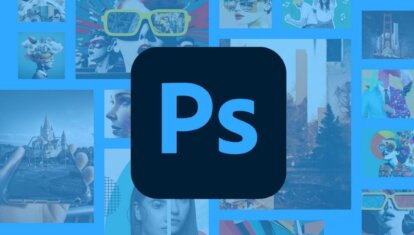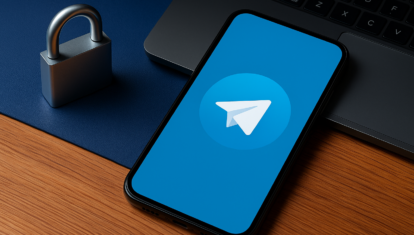Классные фишки Siri в iOS 16, которые стоит попробовать
Сири в Айфоне — далеко не самая полезная вещь. Голосовой ассистент настолько непопулярен, что многие элементарно его отключают при первоначальной настройке смартфона. Несмотря на весь негатив пользователей, Apple регулярно вносит серьезные улучшения в работу Сири: говорят, в следующей версии iOS больше не придется говорить «Привет, Сири», ограничившись только именем помощника. Впрочем, в iOS есть масса улучшений и нововведений, которые упрощают жизнь. Рассказываем, какие фишки Сири в iOS 16 точно стоит попробовать после обновления.
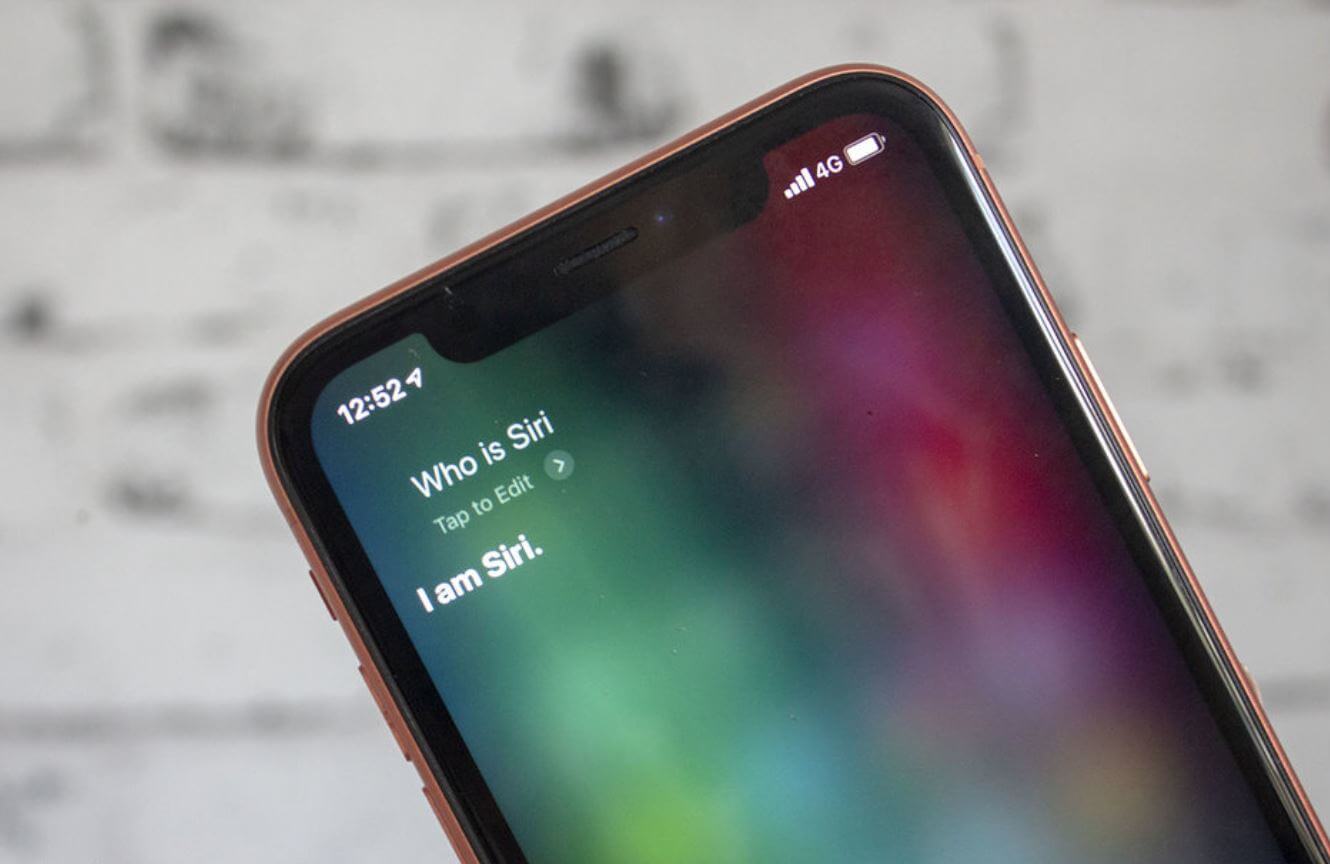
Рассказываем, какие фишки получила Siri в iOS 16
ПОДПИСЫВАЙТЕСЬ НА НАШ КАНАЛ В ДЗЕНЕ - ВЫ НЕ ПОЖАЛЕЕТЕ!
Содержание
Как запустить быструю команду на Айфоне
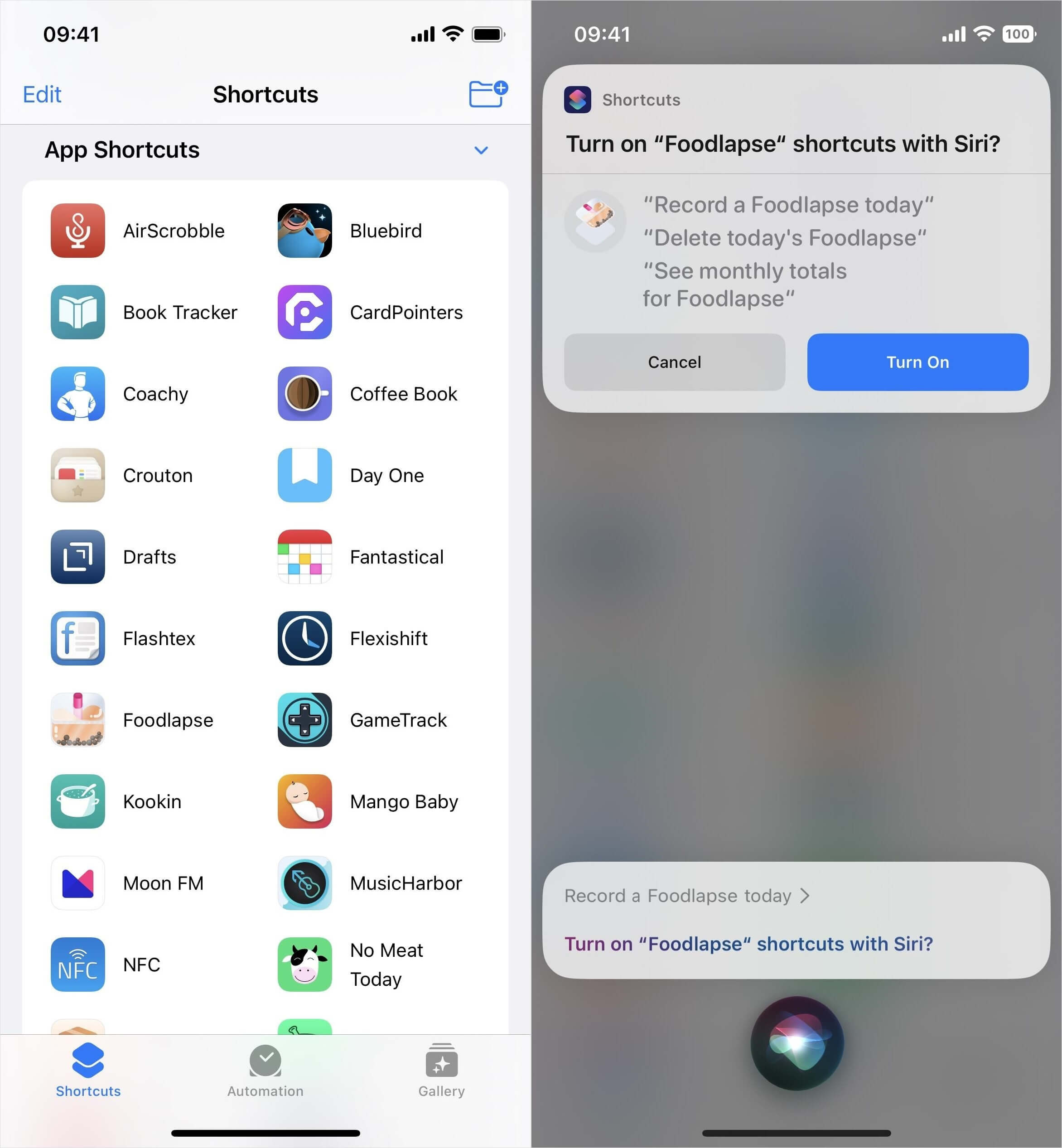
Быстрые команды в приложениях можно запускать голосом, если они поддерживаются
В iOS 16 Сири умеет запускать быстрые команды из приложений без дополнительной настройки: это происходит благодаря новому API-интерфейсу App Intents: он позволяет создавать встроенные команды для своих приложений, а владельцы Айфонов могут моментально начать ими пользоваться.
Правда, не все приложения содержат готовые команды для запуска, их список можно увидеть в приложении «Быстрые команды». Но начать ими пользоваться теперь можно с помощью Сири, просто сказав название приложения.
Сколько памяти нужно Айфону в 2022 году
Что умеет делать Сири
Любой голосовой помощник может быть полезен, в том числе, Siri. Правда, не каждый из них дает подсказки команд. Пользователи iOS 16 теперь могут узнать список полезных команд в одном определенном приложении, если оно поддерживает Быстрые команды: просто скажите Сири «Что можно сделать в этом приложении?».
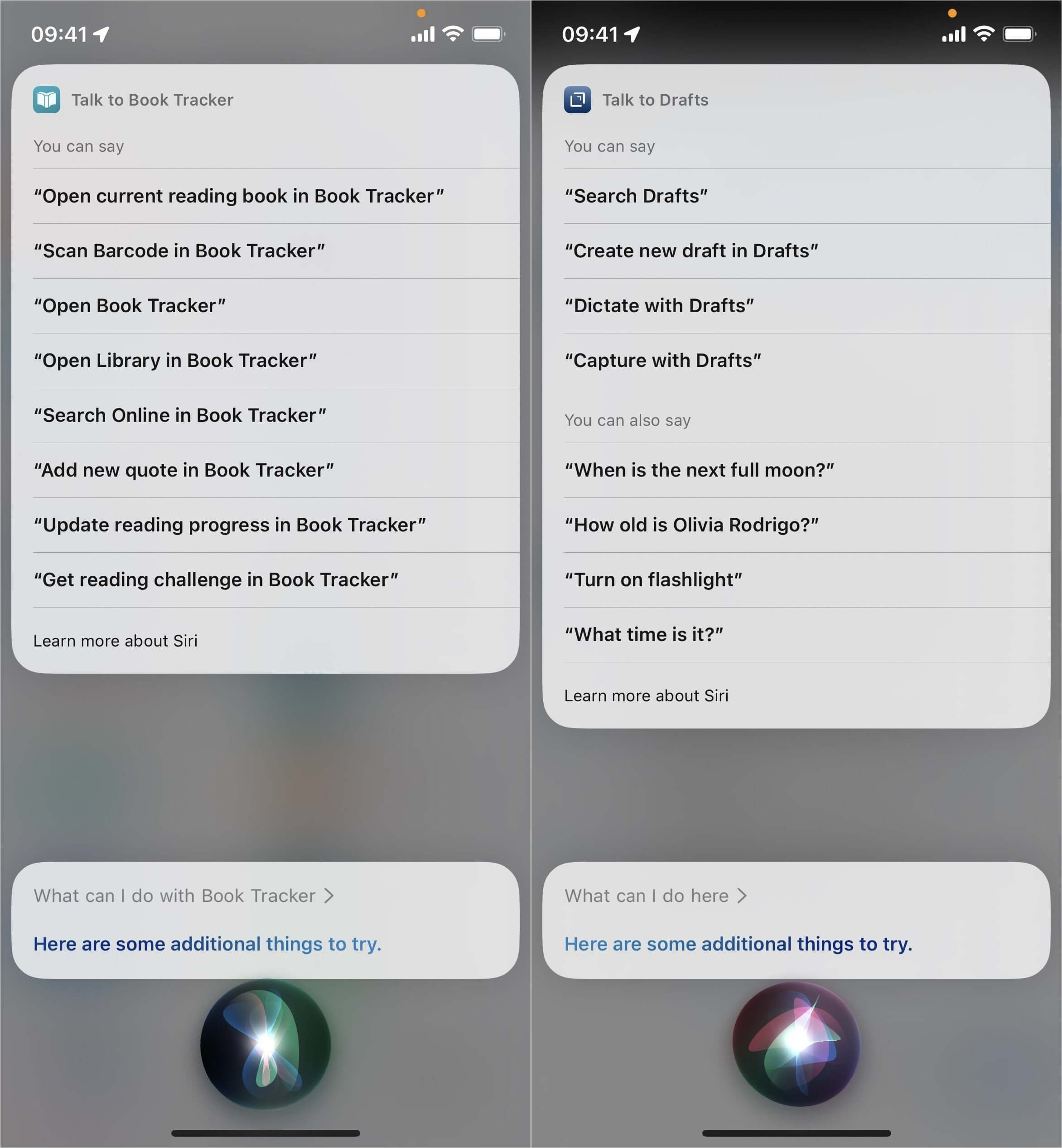
Узнать функции Сири в определенном приложении стало проще
После этого у вас на экране откроется список доступных действий. Команд может оказаться не очень много, но тогда Сири предложит другие варианты, для которых вы можете ее использовать. Обратите внимание, что фишка доступна не на всех смартфонах — только на iPhone с A12 и новее.
Как сделать Always On Display с черным экраном на iPhone 14 Pro как на Андроиде
Как настроить Сири
В настройках Siri появилась возможность настроить продолжительность паузы: то есть, увеличить количество времени, когда вы заканчиваете говорить, и тем, когда Siri отвечает. Так можно легко исправить неприятный момент, когда еще не успеваешь полностью озвучить запрос, а Сири перебивает тебя, мешая говорить. Установите вариант «Дольше» — его точно должно хватить на произнесение запроса.
Обратите внимание, что Сири умеет объявлять срочные оповещения, сообщения или уведомления из приложения через некоторые Beats или AirPods, а также CarPlay. Эту проблему решили: теперь Siri воспроизводит объявление о звонках через встроенный динамик, работая с другими устройствами. Мелочь, а приятно.
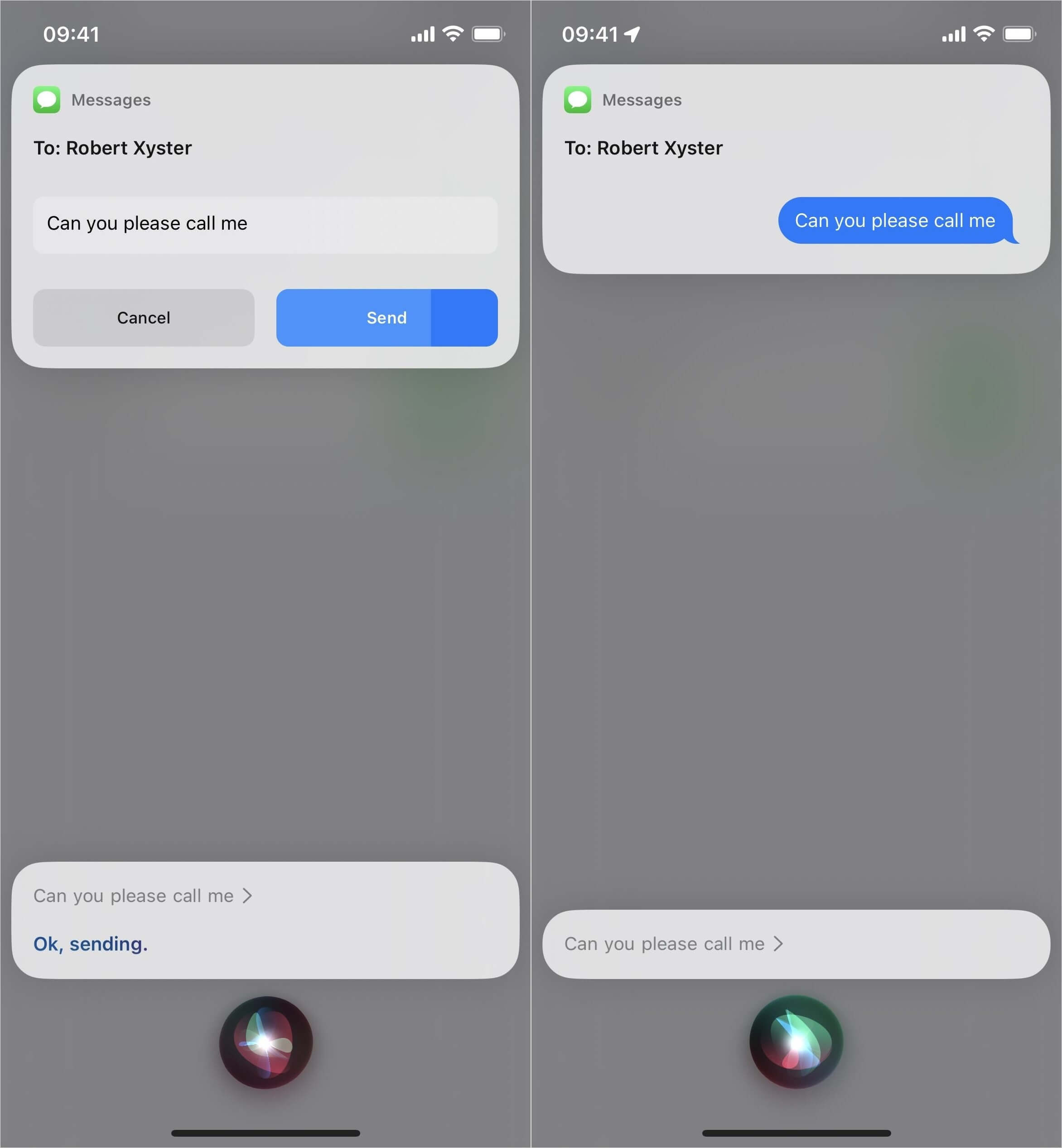
Удобная функция, которой давно не хватало
Надиктовывать сообщения с помощью Сири и вправду удобно, но есть один недостаток: для подтверждения отправки все равно приходилось брать iPhone в руки. В iOS 16 это исправили: в настройках Siri достаточно включить «Автоотправка сообщений». После активации этого пункта голосовой ассистент отправит его самостоятельно, если вы не отмените его.
Как правильно настроить Айфон и выспаться. Мой любимый способ
Как ответить на звонок iPhone без рук
У каждого из нас бывают такие ситуации, когда нет возможности ответить на звонок, не касаясь экрана. К счастью, в iOS уже давно есть возможность включить автоматический ответ на звонок с помощью Сири, но теперь этого делать не нужно: в iOS 16 вы можете просто попросить Сири включить или выключить автоответчик, что сэкономит вам время. Правда, перед этим стоит зайти в настройки автоответчика, чтобы отрегулировать время ожидания, пока Siri не ответит на звонок.
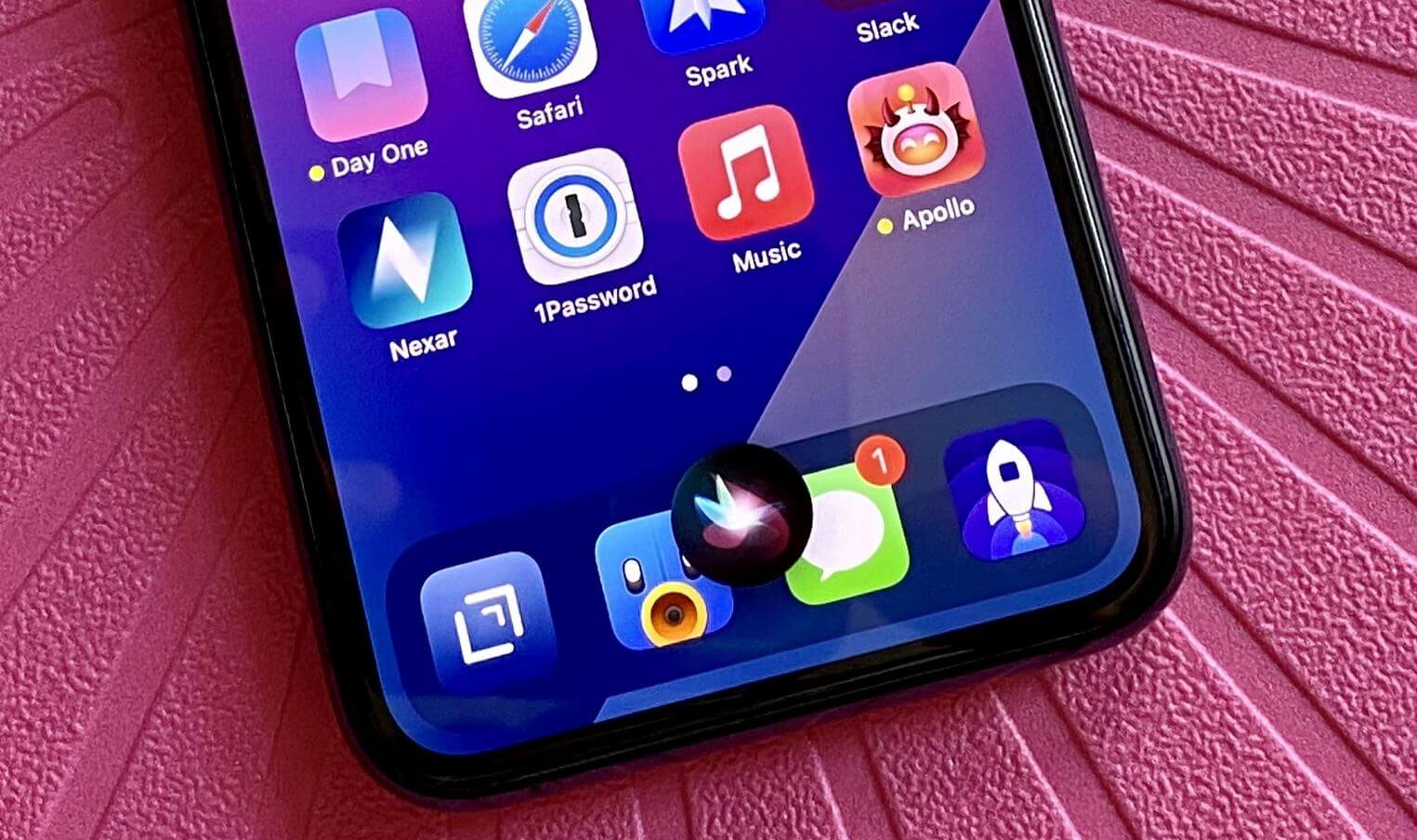
Сири может взять трубку без настроек
- Зайдите в Настройки, выберите «Универсальный доступ».
- Нажмите «Касание», затем — «Источник звука».
- Нажмите «Автоответ на вызовы», после чего выставьте таймер.
Помимо этого, в iOS 16 появилась еще одна полезная функция — возможность положить трубку с помощью Сири. Например, в FaceTime или просто во время голосового звонка: наверняка вы заметили, что собеседники не всегда завершают вызов, из-за чего повисает звенящая тишина или посторонние шумы. Просто скажите «Привет, Сири, положи трубку» и вызов будет завершен. Собеседники, оставшиеся на линии, услышат вас, но эта фича определенно полезна, когда нет возможности взять Айфон в руки.
ЗАДАВАЙТЕ ВОПРОСЫ В НАШЕМ ТЕЛЕГРАМ-ЧАТЕ
Кроме того, в iOS 16 улучшили работу Предложений Siri и Spotlight. Ранее система предлагала далеко не самые актуальные приложения, считая, что они могли бы вам понадобиться. Еще одним приятным нововведением стало то, что идентификация песен Siri с помощью Shazam не синхронизировалась с самим приложением, оставаясь лишь в памяти iOS. Теперь результаты поиска сразу же остаются в памяти Shazam, включая распознавание через Siri и Пункт уведомления.